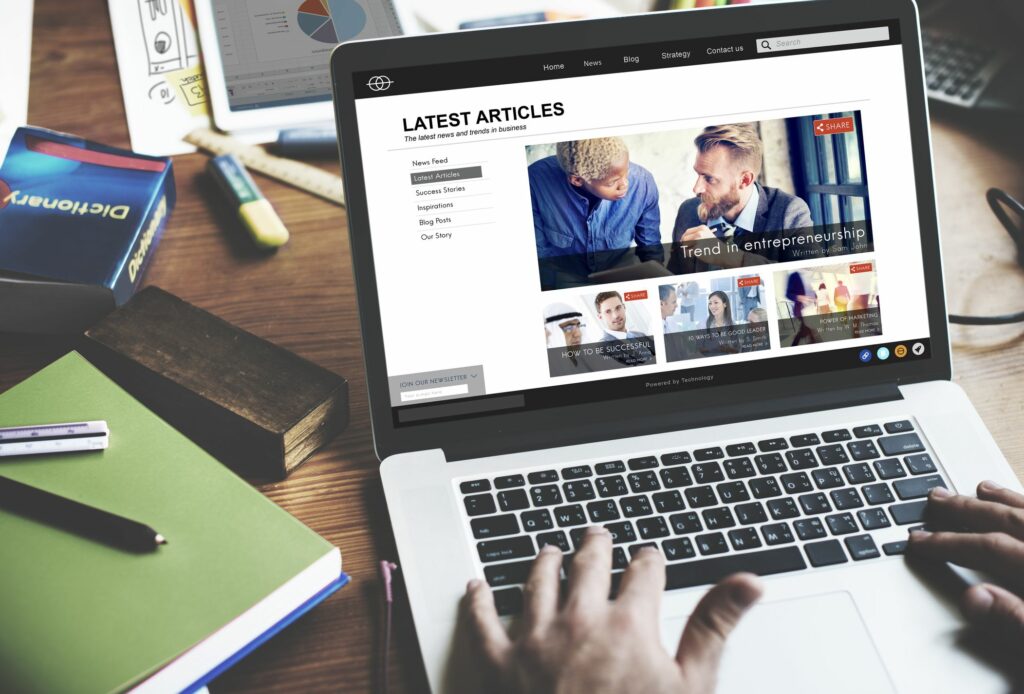Comment utiliser l’extension de navigateur Google Dictionary
Que vous lisiez votre blog préféré ou que vous parcouriez votre flux Facebook pour les mises à jour de vos amis, vous pouvez tomber sur un mot que vous ne connaissez pas. Si vous êtes un utilisateur de Chrome, vous pouvez utiliser l’extension Google Dictionary pour rechercher des mots.
Pourquoi utiliser l’extension Google Dictionary Chrome ?
Lorsque vous installez l’extension Google Dictionary sur votre navigateur Chrome, vous n’avez plus à perdre de temps et d’efforts à rechercher des mots manuellement. Vous n’avez même pas besoin d’ouvrir un nouvel onglet de navigateur pour accéder au dictionnaire en ligne.
Comment installer l’extension Google Dictionary Chrome
Suivez les étapes ci-dessous pour installer l’extension Google Dictionary pour Chrome.
-
Ouvrez Chrome et accédez au Chrome Web Store.
-
Recherchez « Google Dictionary » ou cliquez sur ce lien pour accéder directement à la liste.
-
choisir Ajouter à Chrome.
-
Chrome peut vous demander de confirmer que vous souhaitez ajouter l’extension.choisir ajouter une extension Continuez.
-
Une boîte de dialogue apparaîtra dans le coin supérieur droit du navigateur pour confirmer que l’installation a réussi. Vous devriez maintenant voir une petite icône de dictionnaire rouge.Si non, veuillez sélectionner icône de puzzle (Étendu), puis sélectionnez icône de broche à côté de la liste du dictionnaire Google.
Comment utiliser l’extension Google Dictionary dans les pages Web
C’est le moyen le plus rapide et le plus simple d’obtenir une définition courte de n’importe quel mot.
Si vous venez d’installer l’extension Google Dictionary, vous devrez peut-être recharger toutes les fenêtres et tous les onglets, ou fermer et redémarrer Chrome.
-
Dans Chrome, accédez à n’importe quelle page Web contenant du texte pouvant être mis en surbrillance. Il peut s’agir d’un site Web, d’un blog, d’un réseau social, d’un forum, d’une liste de produits ou de toute autre page.
-
Double-cliquez sur n’importe quel mot que vous recherchez. Une bulle apparaîtra juste au-dessus du mot avec une courte définition.
Le mot doit être surligné. Il ne peut pas s’agir d’une image d’un mot ou d’un mot dans un lien hypertexte.
Ne rien voir? Si la page que vous consultez est restée ouverte dans votre navigateur pendant un certain temps, vous devrez peut-être actualiser la page.
-
choisir X Fermez la définition dans le coin supérieur droit de la bulle.Si vous voulez voir plus de détails sur sa définition, sélectionnez Suite Dans le coin inférieur droit.
Comment utiliser l’extension Google Dictionary dans le navigateur Chrome
Cette méthode implique plus d’étapes, mais vous obtiendrez une définition plus détaillée.
-
Dans Chrome, accédez à n’importe quelle page Web contenant du texte.
-
Trouvez le mot que vous cherchez.
-
surlignez le mot et appuyez sur Ordre+C (Mac) ou Ctrl+C (PC) pour le copier.
-
choisissez petit dictionnaire rouge icône dans le coin supérieur droit du navigateur. Un onglet de recherche apparaîtra.
-
Sélectionnez dans le champ de recherche et appuyez sur Ordre+cinq (Mac) ou Ctrl+cinq (PC) Collez le mot précédemment copié. Ou, sautez les étapes précédentes et tapez le mot que vous recherchez directement dans la barre de recherche.
-
choisir définition.
-
Vous verrez quelques-unes des principales définitions du mot, ainsi qu’une option sur la façon dont il est prononcé, sa fonction grammaticale (nom, adjectif, etc.) et une liste de synonymes.
Sélectionnez n’importe quel synonyme pour trouver sa définition.
Stockez et affichez l’historique de votre dictionnaire Google
Si vous souhaitez garder une trace des mots que vous recherchez, vous pouvez le faire dans les options étendues.
-
choisir trois points verticaux dans le coin supérieur droit du navigateur Chrome.
-
passez le curseur sur plus d’outilspuis sélectionnez développer.
-
Recherchez l’extension Google Dictionary et sélectionnez détail.
-
faites défiler vers le bas et sélectionnez Options étendues.
-
choisir Stocker les mots que je recherche, y compris les définitions.
-
choisir enregistrer.
-
Une fois que l’extension a suivi quelques mots pour vous, vous pouvez revenir à l’onglet précédent dans les options de l’extension et sélectionner Historique des téléchargements Téléchargez-le sous forme de fichier CSV.
Limites des extensions du dictionnaire Google
Vous remarquerez peut-être que parfois, lorsque vous double-cliquez sur un mot, la bulle de définition n’apparaît pas. Cela peut être dû au fait que vous utilisez un outil ou un programme Web qui n’est pas compatible avec l’extension. Par exemple, si vous double-cliquez sur un mot dans un document Google Docs, la bulle ne s’affichera pas.
Google Dictionary peut également ne pas reconnaître certains des mots que vous essayez de rechercher, tels que les termes d’argot.
Utiliser l’extension Google Dictionary dans les résultats de recherche Google
Un endroit où vous pouvez certainement utiliser l’extension Google Dictionary lorsque vous effectuez une recherche Google est dans les descriptions des résultats de recherche Google. Entrez simplement n’importe quel terme de recherche dans Google et suivez les étapes décrites ci-dessus pour apprendre à utiliser l’extension Google Dictionary sur vos pages Web.
Merci de nous en informer!
Dites-nous pourquoi !
D’autres détails ne sont pas assez difficiles à comprendre